スマイルゼミタブレットの設定方法をご説明します。
Wi-Fiの設定、Androidモードの初期設定などタブレットに関しての設定を⾏います。
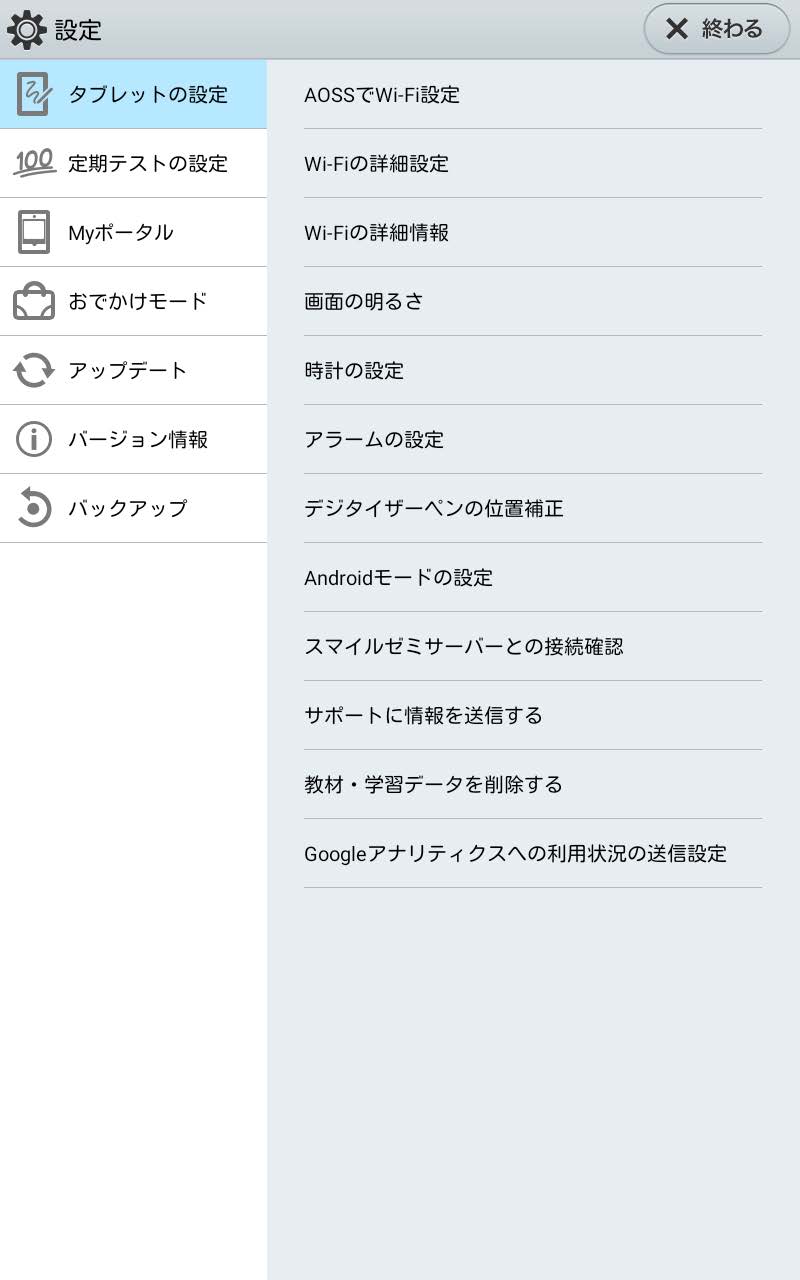
| AOSSでWi-Fi設定 | 無線でWi-Fiに接続することができます。設定が終わったら端末右側部の⾳量ボタン(+と-)を同時に押してください。 |
|---|---|
| Wi-Fiの詳細設定 | 接続するWi-Fiを設定、変更することができます。 |
| Wi-Fiの詳細情報 | 現在接続しているWi-Fiの詳細情報を確認することができます。 |
| 画⾯の明るさ | 画⾯の明るさを設定することができます。 |
| 時計の設定 | 端末の⽇付と時刻の設定をすることができます。 |
| アラームの設定 | 曜⽇毎に指定した時間にアラームを設定することができます。学習の予定時間に通知を⾏うことができます。 |
| デジタイザーペンの位置補正 | デジタイザーペンを位置を補正します。デジタイザーペンの調⼦が悪いときなどに使⽤します。 |
| Androidモードの設定 | Androidモードの設定を⾏います。設定を⾏う場合端末の再起動を⾏うため、時間がかかる場合があります。 |
| スマイルゼミサーバーとの接続確認 | スマイルゼミサーバーとの接続を確認します。電波の状況が悪いときなどに接続してみてください。 |
| サポートに情報を送信する | サポートに必要な情報をスマイルゼミサーバーに送信します。サポートから案内を受けた時に使⽤してください。 |
| 教材・学習データを削除する | 端末内のデータを削除し、端末の再起動を⾏います。 |
| Googleアナリティクスへの利⽤状況の送信設定 | 利⽤状況のデータを⾃動送信するかどうかを設定することができます。 |
定期テストの⽇程、時間割、範囲を設定します。
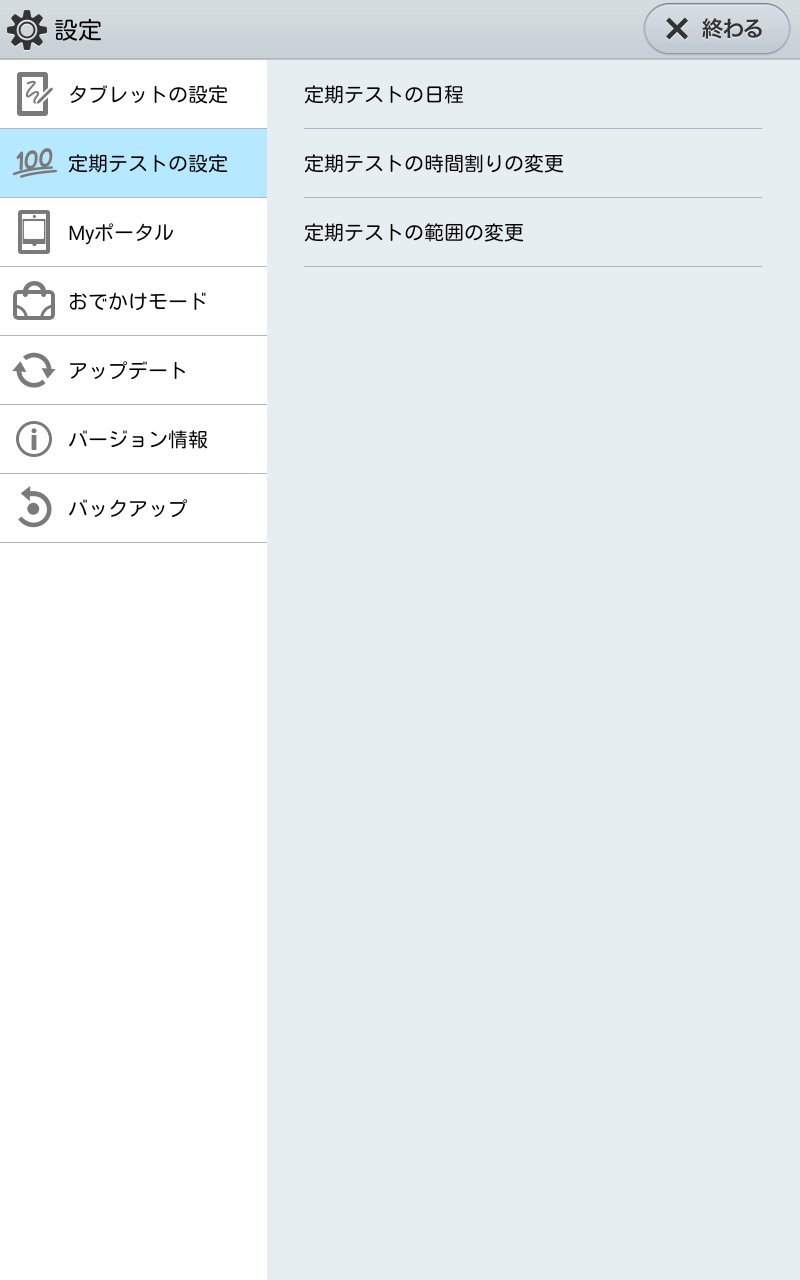
| 定期テストの⽇程 | 定期テストの⽇程を10回分まで⼊⼒することができます。定期テスト前はポータルの定期テストモードを使⽤することができます。 |
|---|---|
| 定期テストの時間割の変更 | 定期テストの時間割を変更することができます。時間割に変更があったときや、⼊⼒を間違えてしまったときに使⽤できます。 |
| 定期テストの範囲の変更 | 定期テストの範囲を変更することができます。範囲に変更があったときや、⼊⼒を間違えてしまったときに使⽤できます。 |
志望校を設定できます。
※中学2年⽣の3⽉になると表⽰されます。
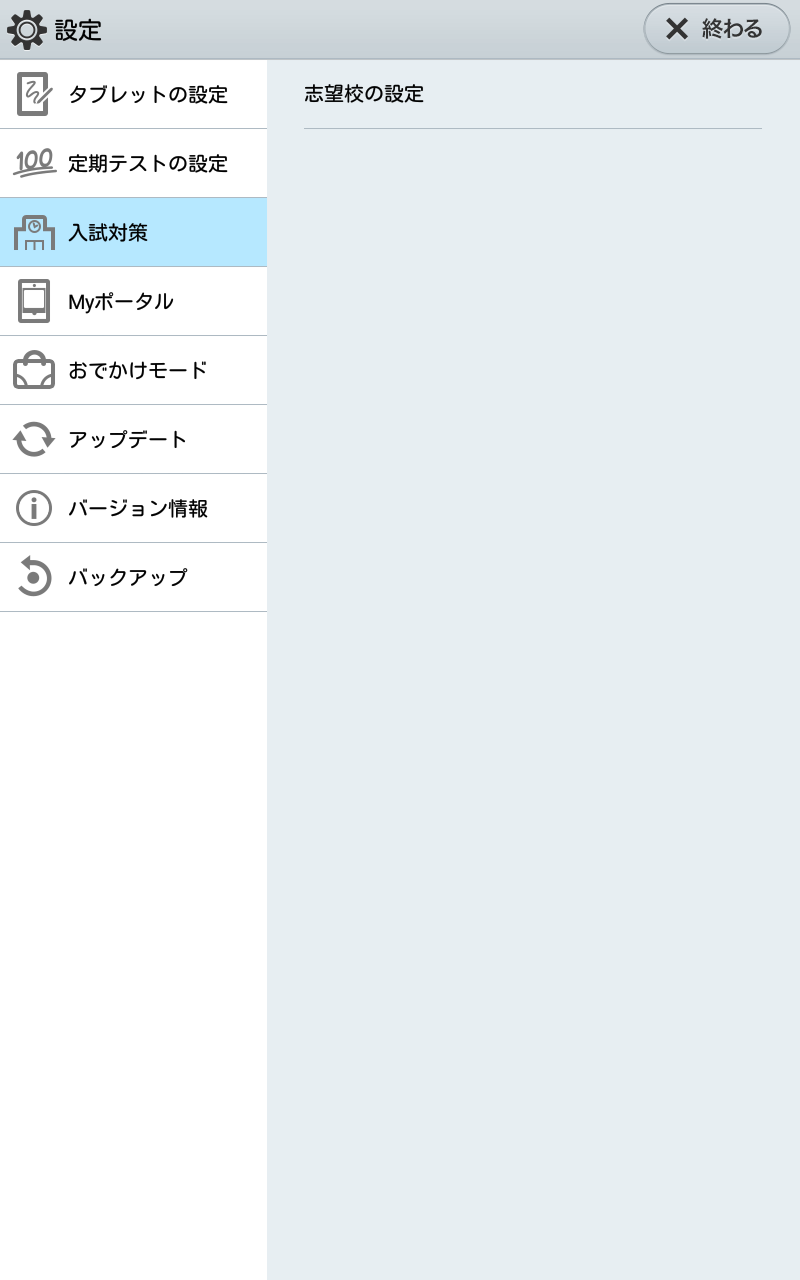
| 志望校の設定 | 志望校を設定することができます。 |
|---|
Myポータルの壁紙やアイコンの設定を変更することができます。
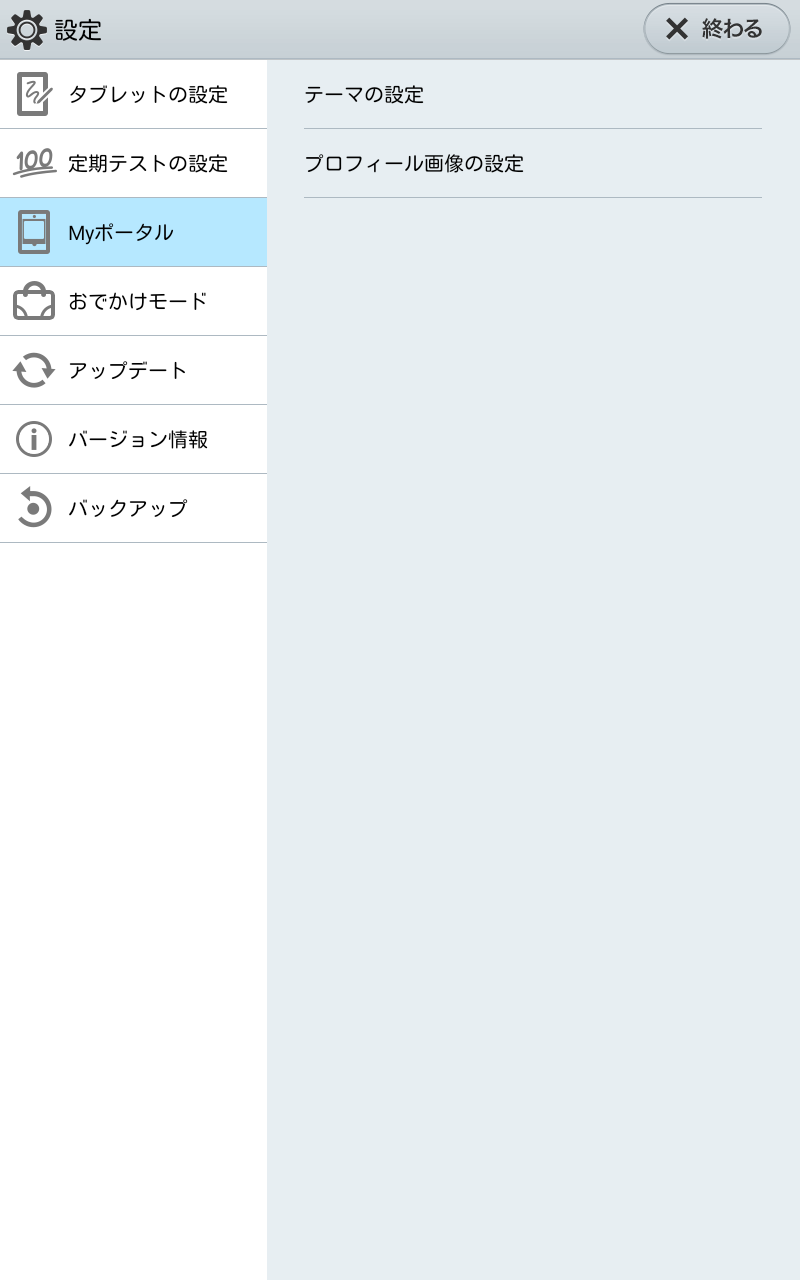
| テーマの設定 | Myポータル画⾯の壁紙を設定することができます。 |
|---|---|
| プロフィール画像の設定 | プロフィール画像を設定することができます。 |
ネットワーク環境のない外出先でも講座を学習できるようにします。
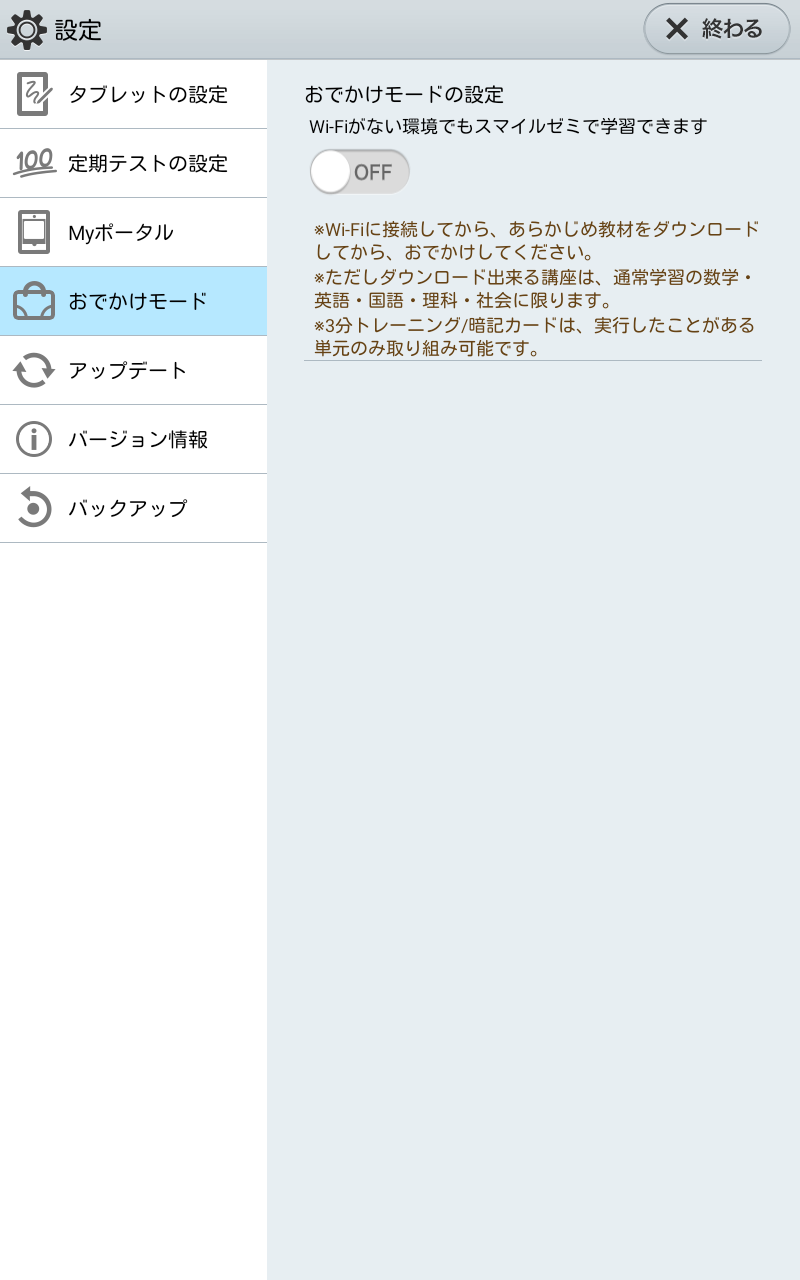
| おでかけモードの設定 | おでかけモードを開始したり、終了することができます。 |
|---|
スマイルゼミやシステムのアップデートを実⾏します。
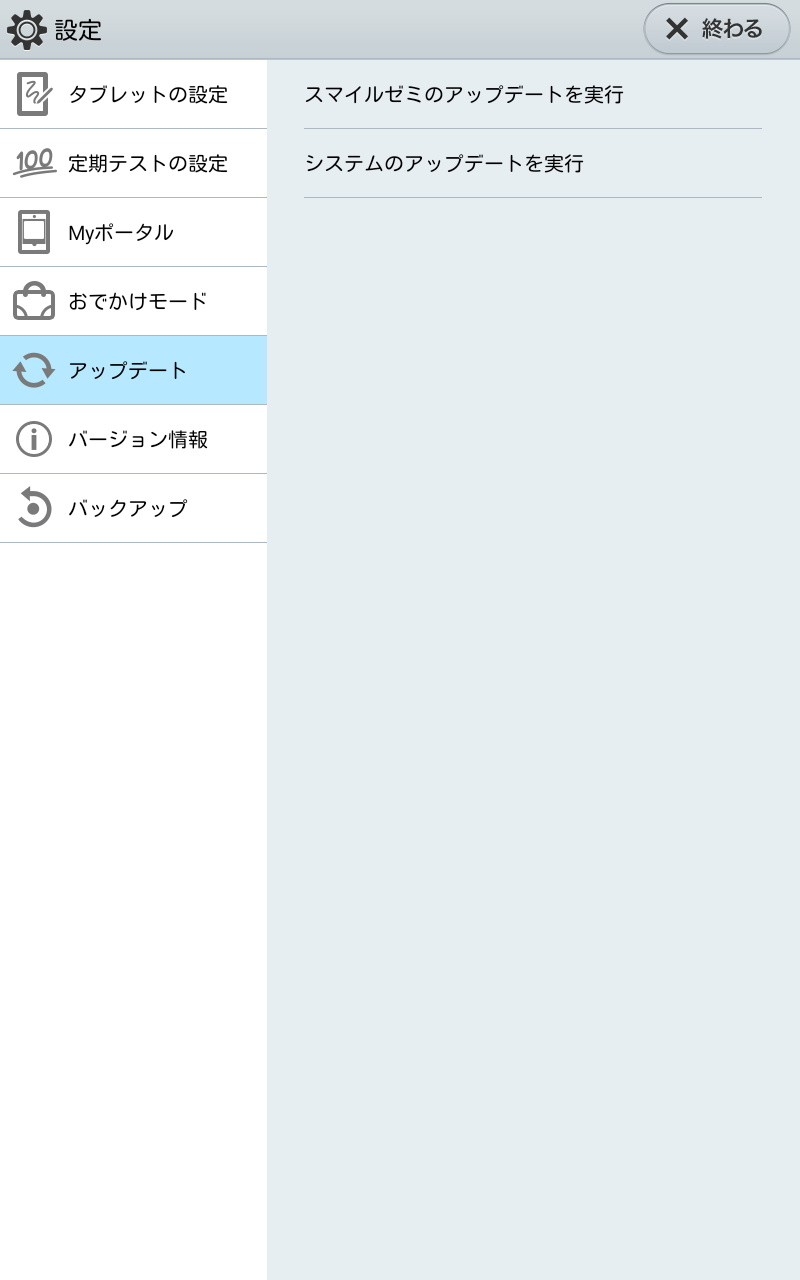
| スマイルゼミのアップデートを実⾏ | スマイルゼミのアップデートを⾏うことができます。 |
|---|---|
| システムのアップデートを実⾏ | システムのアップデートを⾏うことができます。 |
バージョン情報を確認します。
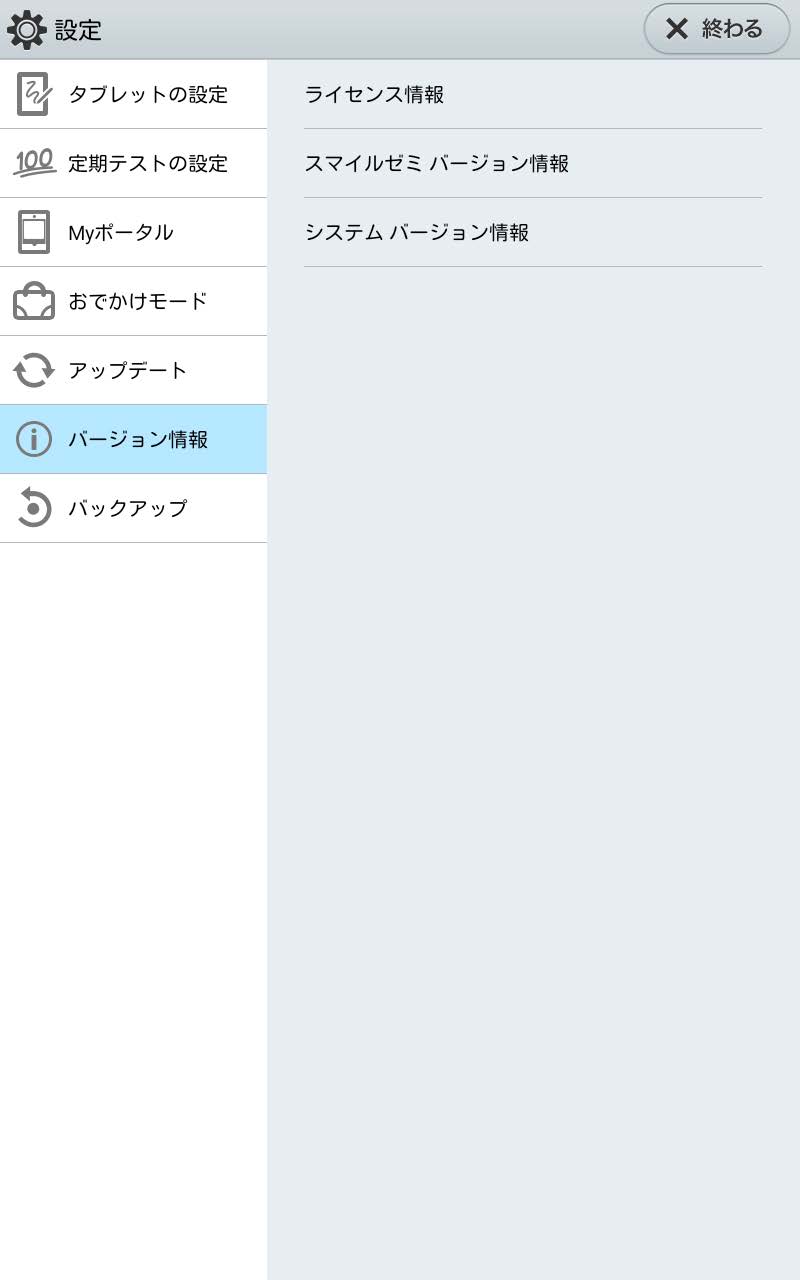
| ライセンス情報 | スマイルゼミで使⽤している各種ライセンスを確認することができます。 |
|---|---|
| スマイルゼミ バージョン情報 | スマイルゼミで使⽤している各種アプリのVersionを確認することができます。 |
| システム バージョン情報 | 端末のシステムのVersionを確認することができます |
データのバックアップを⾏います。
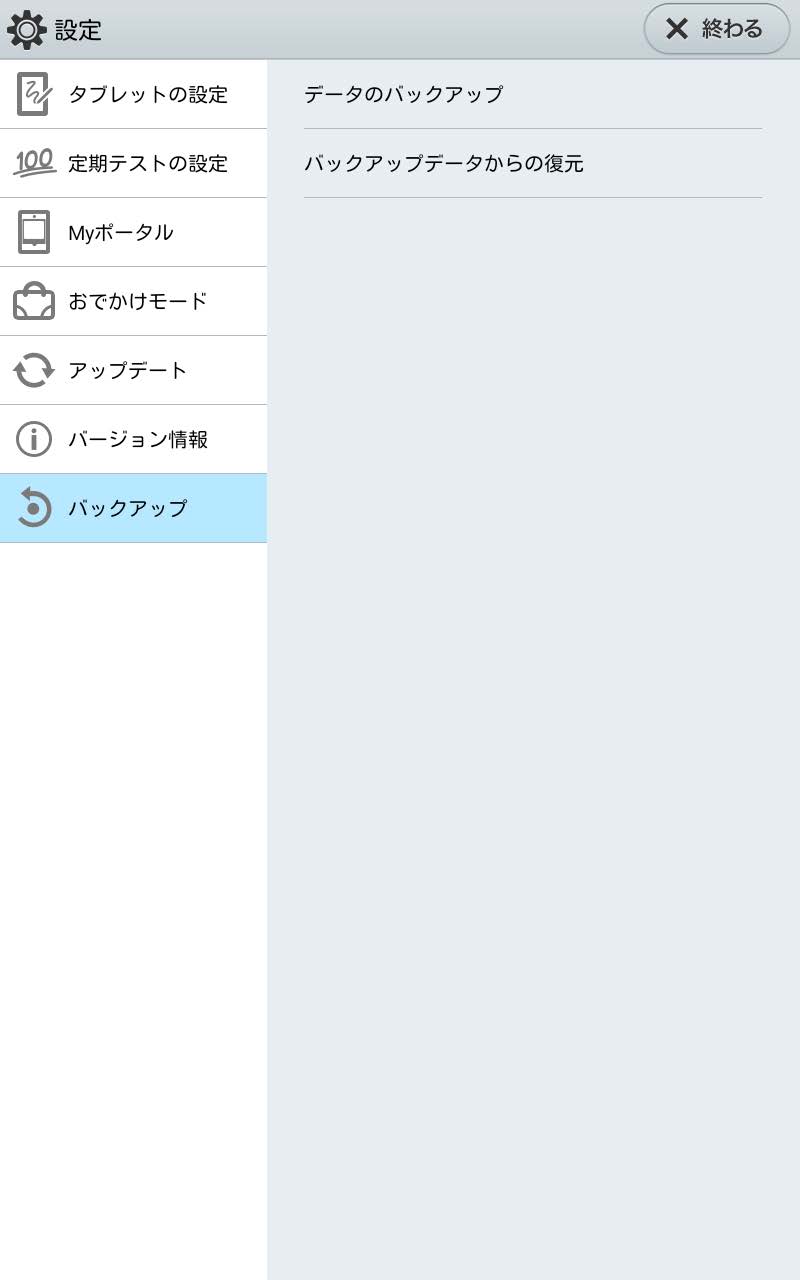
| データのバックアップ | アルバムデータをmicroSDカードに保存することができます。 |
|---|---|
| バックアップデータの復元 | microSDカードのデータをアルバムに保存することができます。 |